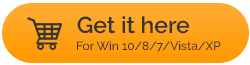Proteggi la tua privacy in Windows 10
Pubblicato: 2019-06-03Sebbene sin dall'inizio Windows 10 sia amato e apprezzato da milioni di utenti da tutto il mondo. Tuttavia, ci sono milioni di persone che lo criticano per le sue politiche e regole sulla privacy. Si ritiene, soprattutto dai fanatici della sicurezza, che alcune delle funzionalità di Windows 10 cerchino di entrare nella nostra privacy. Se anche tu la pensi allo stesso modo, questo articolo ti aiuterà a proteggere la tua privacy in Windows 10.
Qui condividiamo suggerimenti che possono essere facilmente implementati e non richiedono competenze tecniche. Quindi, ragazzi, senza ulteriori indugi, iniziamo e impariamo come proteggere la vostra privacy in Windows 10.
Interrompi la visualizzazione della notifica nella schermata di blocco:
Vedi le notifiche sulla schermata di blocco di Windows 10? Se sì, allora è un grosso problema di sicurezza. È buona norma bloccare il PC mentre ci si allontana da esso. Ma questa pratica può essere migliorata se disabiliti tutte le notifiche sulla schermata di blocco. Puoi seguire i passaggi seguenti e impedire che le notifiche vengano visualizzate nella schermata di blocco:
- Apri l'impostazione Notifiche e azioni facendo clic sul pulsante Start di Windows > Impostazioni (icona a forma di ingranaggio) > Sistema > Notifiche e azioni.
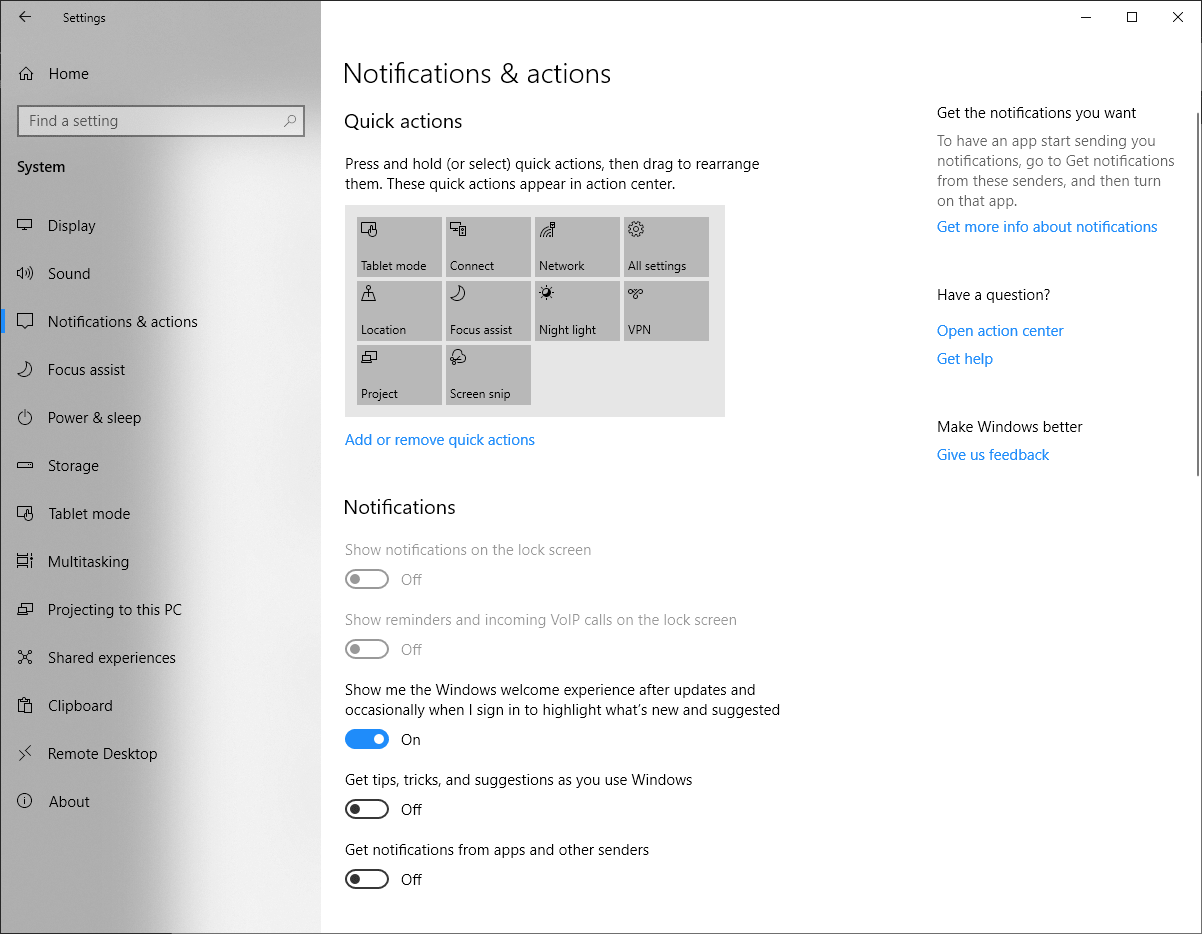
- Nella finestra Notifiche e azioni, imposta il dispositivo di scorrimento su Disattivato su Mostra notifiche nella schermata di blocco.
- Questo è tutto. Ora, nessuna delle tue notifiche verrà visualizzata sulla schermata di blocco.
Leggi anche: Come disinstallare il programma su Windows 10
Disabilita l'accesso alla posizione in Windows 10:
La maggior parte di voi potrebbe non sapere che le app e i servizi di Windows possono leggere la propria posizione se l'accesso alla posizione è attivato. A causa di ciò, finisci per vedere annunci pubblicitari specifici della posizione come notifica dall'app di Windows. Pertanto, per impedire a Windows di conoscere la tua posizione, devi disabilitare l'accesso alla posizione. Per disabilitare l'accesso alla posizione in Windows 10, procedi nel seguente modo:
- Per iniziare, apri le impostazioni di posizione facendo clic sul pulsante Start di Windows > Impostazioni (icona a forma di ingranaggio) > Privacy > Posizione.
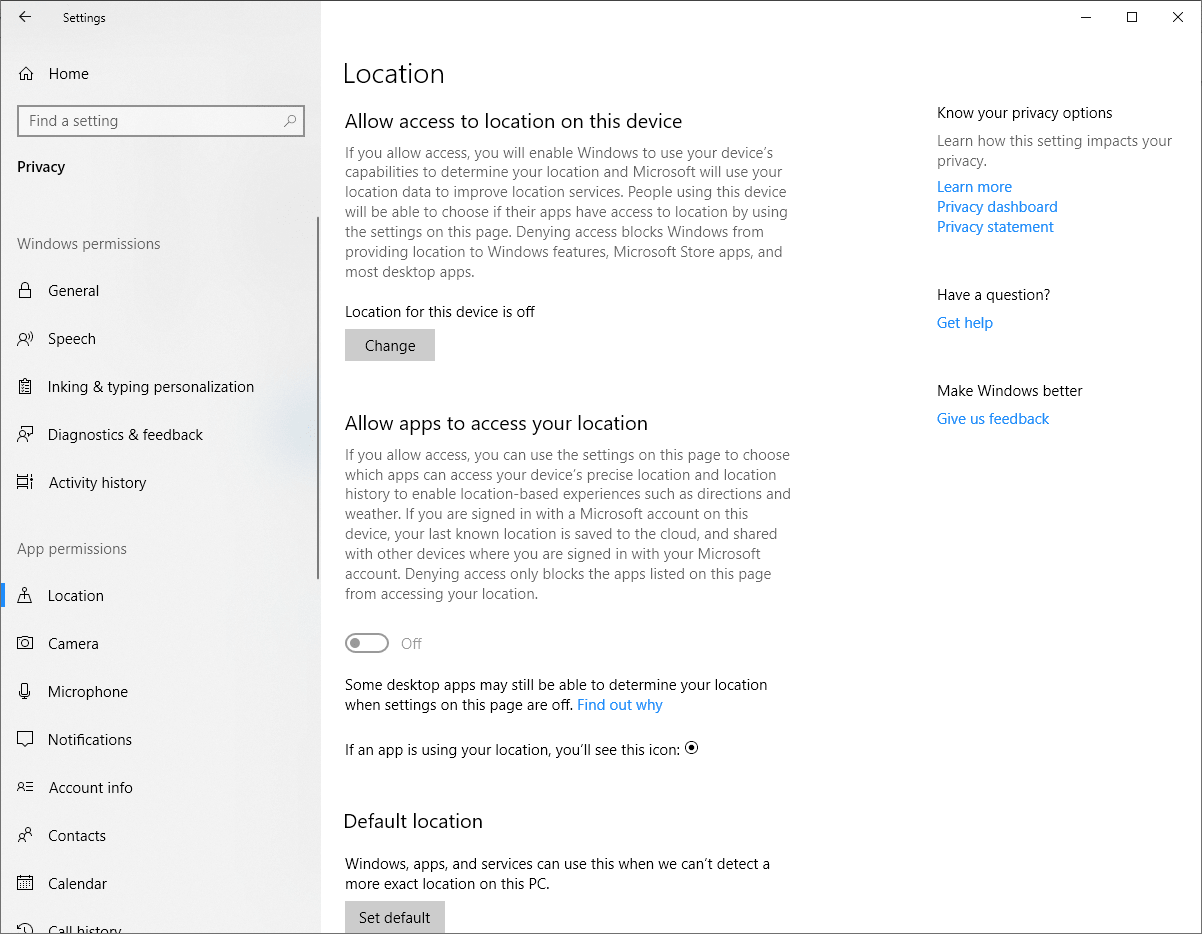
- Nella finestra che si apre, fai clic sul pulsante Cambia e disattiva il dispositivo di scorrimento nel servizio di localizzazione per questa opzione del dispositivo.
- Ciò disabiliterà l'accesso alla tua posizione e manterrà la tua posizione privata.
Nel caso in cui desideri che alcune app accedano alla tua posizione, puoi fornirle individualmente.
Evita di rendere pubbliche le informazioni del tuo account:
Mantenere pubbliche le informazioni sull'account non solo può essere una minaccia per la tua identità, ma solleva anche problemi di privacy in Windows 10. Se controlli le app installate, scoprirai che hai consentito l'accesso a molte app alle tue informazioni private come nome, foto, posizione e molto altro. Ora, non può essere un grosso problema finché il database di quell'app non è sicuro. Ma se in ogni caso quell'app è compromessa, tutte le informazioni sull'utente che contiene insieme alle tue saranno in gioco. Pertanto, è sempre buona norma impedire alle app di accedere alle tue informazioni personali, seguendo i passaggi elencati di seguito.
- Fare clic sul pulsante Start di Windows > Impostazioni (icona a forma di ingranaggio) > Privacy > Informazioni sull'account.
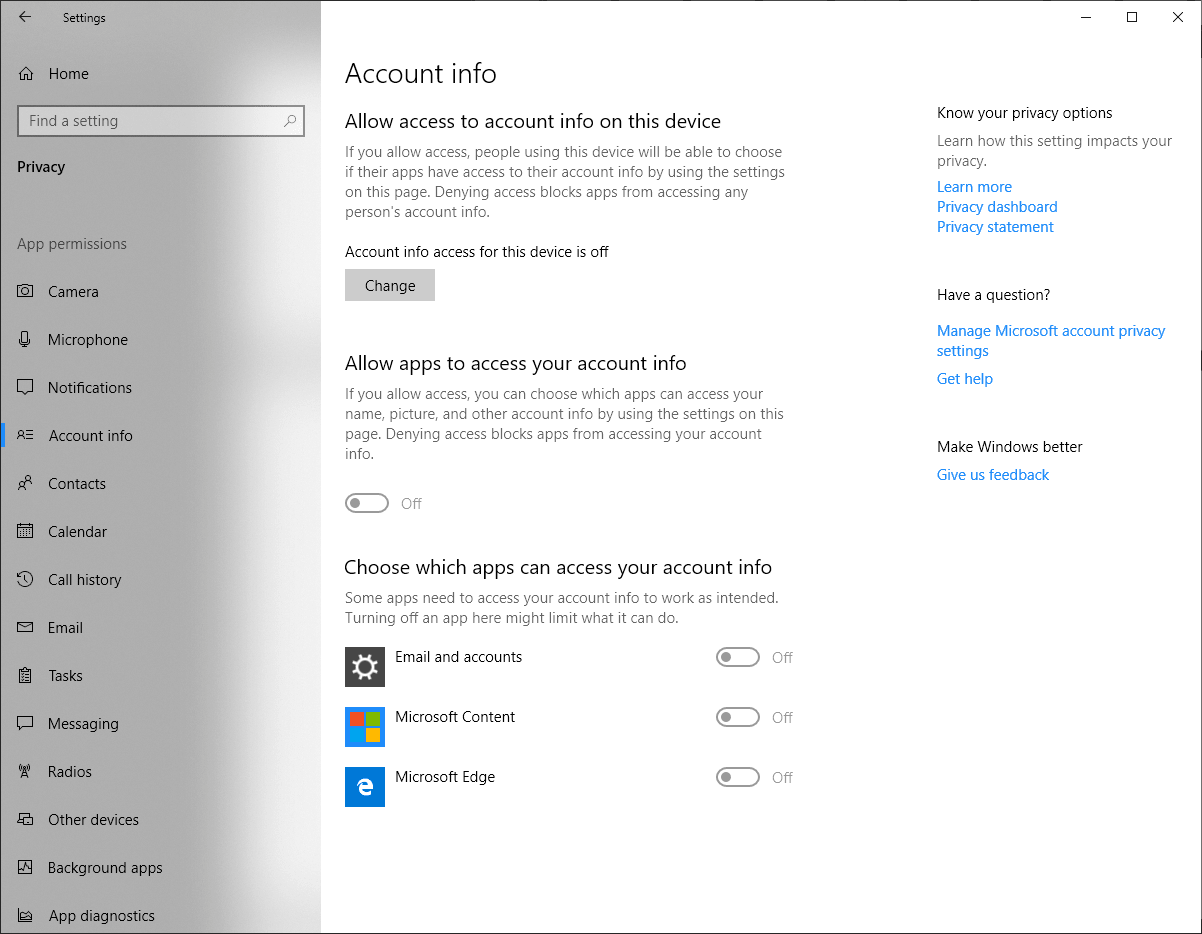
- Fare clic sul pulsante Modifica in Informazioni sull'account e disattivare l'impostazione Accesso alle informazioni sull'account per questo dispositivo.
- Puoi anche disattivare l'accesso alle informazioni sull'account alla singola app.
Da leggere: Problemi comuni di Windows 10 e come affrontarli

Disattiva sequenza temporale in Windows 10:
A livello personale, adoro usare la funzione di sequenza temporale di Windows per tenere traccia di ogni attività che ho svolto in passato. Tuttavia, poiché tiene traccia di tutte le tue attività eseguite non solo sul tuo PC di casa, ma su tutti i PC su cui hai effettuato l'accesso, potresti sentirti come un'invasione della privacy. Quindi, per disattivare questa funzione, attenersi alla seguente procedura:
- Fare clic sul pulsante Start di Windows e selezionare Impostazioni (icona a forma di ingranaggio) > Privacy > Cronologia attività.
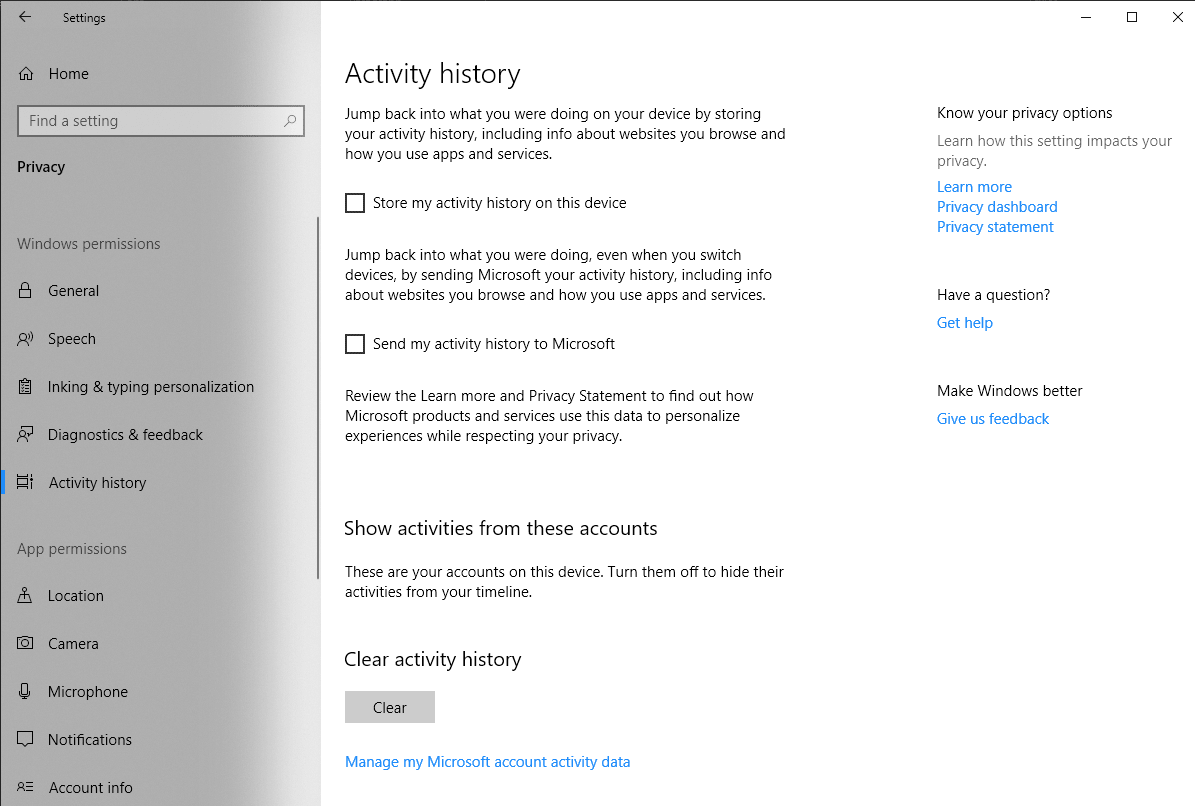
- Nella finestra che si apre, deseleziona l'opzione Memorizza la cronologia delle mie attività su questo dispositivo.
- Per essere più sicuro, puoi anche deselezionare l'opzione Invia la cronologia delle mie attività a Microsoft.
Ciò impedirà a Windows 10 di archiviare la cronologia delle attività.
Gestisci la privacy tramite il dashboard sulla privacy di Microsoft:
È possibile che anche tu non sia a conoscenza della dashboard per la privacy di Microsoft. Una volta effettuato l'accesso a questa piattaforma, puoi visualizzare tutti i tuoi dati raccolti da Microsoft. E se necessario, puoi anche eliminare quei dati. Per iniziare, fai clic qui e, quando richiesto, utilizza le credenziali del tuo account Microsoft per accedere. Dopo aver effettuato l'accesso, puoi eseguire le attività elencate di seguito e molto altro:
- Cancella facilmente la cronologia delle ricerche raccolta da Bing ed Edge.
- Rimuovi facilmente tutta la cronologia di navigazione e i cookie raccolti da Edge e Cortana.
- Gestisci facilmente tutte le app che accedono alle informazioni del tuo account nel presente o nel passato.
E nel caso in cui ti rimangano altri problemi di privacy, puoi anche contattare direttamente il team per la privacy di Microsoft.
Proteggi la tua privacy in un modo più semplice:
Finora tutti i passaggi che abbiamo discusso per proteggere la privacy in Windows sono manuali. Tuttavia, esiste uno strumento straordinario sviluppato da Systweak Software chiamato Advanced Identity Protector, che protegge tutti i tuoi dettagli riservati come password, account e-mail, dettagli delle credenziali, informazioni sulla carta di credito e numero di previdenza sociale.

Scarica Advanced Identity Protector qui
Inoltre, Advanced Identity Protector è estremamente facile da usare. Una volta installato il software> avvialo> fai clic sul pulsante Avvia scansione ora per avviare la scansione. Ora il prodotto eseguirà la scansione dell'intero PC per tutte le tracce di privacy nascoste che risiedono sul tuo PC. Queste tracce nascoste includono le seguenti informazioni riservate:
- ID di accesso e-mail insieme alle loro password.
- Altri ID di accesso e password
- Numero di carta di credito.
- Numero di Social Security.
- Informazioni sui contatti.
Poiché tutte queste sono informazioni altamente riservate, possono quindi rappresentare una seria minaccia per la tua identità nel caso in cui il tuo PC venga compromesso. Advanced Identity Protector rileva tutte queste tracce e offre la possibilità di eliminarle in modo permanente dal sistema o di proteggerle in un Secure Vault. E una volta spostate tutte le tue informazioni riservate in Secure Vault, queste vengono crittografate e sono accessibili solo tramite una password a te nota.
Quindi, gente, è così che puoi proteggere la tua privacy in Windows 10 in modo semplice ma efficace.